- Varför fortsätter Total War WARHAMMER 3 att krascha?
- 1. Kontrollera systemkraven
- Minsta systemkrav:
- Rekommenderade systemkrav:
- 2. Uppdatera grafikdrivrutiner
- 3. Uppdatera Windows
- 4. Kör spelet som administratör
- 5. Stäng bakgrundsaktiviteter
- 6. Ställ in hög prioritet i Aktivitetshanteraren
- 7. Installera om DirectX (senaste)
- 8. Inaktivera Windows-brandväggen eller antivirusprogrammet
- 9. Ställ in hög prestanda i energialternativ
- 10. Stäng spelet från Bakgrundsappar
- 11. Installera om Microsoft Visual C++ Runtime
- 12. Utför en ren start
- 13. Testa att inaktivera Overlay-appar
- 14. Verifiera integriteten för spelfiler på Steam / Bethesda
- 15. Inaktivera CPU- eller GPU-överklockning
- 16. Uppdatera Total War WARHAMMER 3-spelet
- Hur uppdaterar jag Total War 3 till den senaste versionen?
- Kan jag köra Total War Warhammer III på min dator?
- Fortsätter Warhammer 3 att krascha när kampanjen laddas?
- Hur fixar jag Total War Warhammer 3 som kraschar efter patchning?
- Har Total War 3 prestandaproblem?
- Varför kraschar min Warhammer 3 hela tiden vid start?
- Kraschar Total War Warhammer 3 på Steam?
- Hur fixar jag Total War 3 som fortsätter att krascha?
- Hur fixar jag Total War Warhammer 3 fel 3 på PC?
- Behöver du alla tre totala krigsspelen för att spela Immortal empires?
- Är Total War Warhammer 3 ett turbaserat spel?
- Vilka är systemkraven för Total War Warhammer 3?
Total War: Warhammer III är ett turbaserat strategi- och taktikspel i realtid utvecklat av Creative Assembly och publicerat av Sega. Det är en del av Total War-serien, och den tredje som utspelar sig i Games Workshops fiktiva Warhammer Fantasy-universum. Även om PC-spelarna har recenserat det här spelet mestadels positivt på Steam-plattformen, rapporterar några av de olyckliga Total War WARHAMMER 3-spelarna kraschproblem på sin PC. Om du också är en av de drabbade spelarna och vill åtgärda problemet, kolla in vår guide för att fixa kraschproblemet på Total War WARHAMMER 3.
Så om du också är ett av offren, se till att följa den här felsökningsguiden för att åtgärda problemet helt. Här har vi delat ett par möjliga lösningar som borde hjälpa dig. Nuförtiden är PC-spel och till och med konsolspel benägna att starta kraschar eller inte starta några som helst problem som inte är begränsade till utvecklarna. Det verkar som om flera problem eller orsaker hos spelarna också kan orsaka problem med startkraschar.
Varför fortsätter Total War WARHAMMER 3 att krascha?
Som vi redan har nämnt kan det finnas flera anledningar till att uppstarten kraschar eller att spelet inte startar några som helst problem. Såsom problem med den inkompatibla PC-konfigurationen, en föråldrad grafikdrivrutin, en föråldrad Windows-version, en föråldrad DirectX-version eller till och med en föråldrad spelversion, etc. kan orsaka flera konflikter med spelstarten. Medan de saknade eller skadade spelfilerna, överlagringsappar etc kan utlösa sådana problem.
Dessutom verkar det som om den föråldrade spelstartaren, onödiga bakgrundskörningsuppgifter, startappar, antivirus- eller säkerhetsprogramvaruproblem, problem med Visual C++ Redistributables etc kan bli andra möjliga orsaker som måste fixas helt. Så, utan att slösa mer tid, låt oss gå in i det.
Annons
Fix: Total War WARHAMMER 3-ljudet fungerar inte eller ljudet stängs av
1. Kontrollera systemkraven
Se till att du har den kompatibla PC-konfigurationen så att Total War WARHAMMER 3-spelet körs korrekt utan någon form av problem.
Annonser
Minsta systemkrav:
- OS: Windows 7 64-bitars
- Processor: Intel i3/Ryzen 3-serien
- Minne: 6 GB RAM
- Grafik: Nvidia GTX 900/AMD RX 400-serien | Intel Iris Xe-grafik
- DirectX: Version 11
- Lagring: 120 GB tillgängligt utrymme
Rekommenderade systemkrav:
- OS: Windows 10 64-bitars
- Processor: Intel i5/Ryzen 5-serien
- Minne: 8 GB RAM
- Grafik: Nvidia GeForce GTX 1660 Ti/AMD RX 5600-XT
- DirectX: Version 11
- Lagring: 120 GB tillgängligt utrymme
2. Uppdatera grafikdrivrutiner
Det är alltid nödvändigt att uppdatera grafikdrivrutiner på ditt Windows-system för att köra alla program smidigt. Att göra detta:
- Högerklicka på Start meny att öppna upp Snabbåtkomstmeny.
- Klicka på Enhetshanteraren från listan.
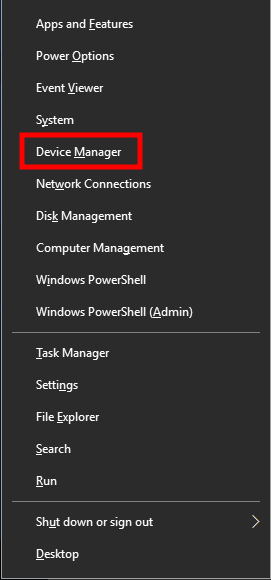
- Nu, dubbelklicka på Grafikkort kategori för att utöka listan.
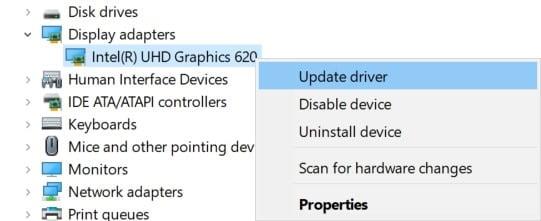
Annonser
- Sedan Högerklicka på det dedikerade grafikkortets namn.
- Välj Uppdatera drivrutinen > Välj Sök automatiskt efter drivrutiner.
- Om det finns en uppdatering tillgänglig kommer den automatiskt att ladda ner och installera den senaste versionen.
- När du är klar, se till att starta om datorn för att ändra effekter.
Alternativt kan du manuellt ladda ner den senaste versionen av grafikdrivrutinen och installera den direkt från den officiella webbplatsen för din grafikkortstillverkare. Användare av Nvidia-grafikkort kan uppdatera GeForce Experience-appen via Nvidias officiella webbplats. Samtidigt kan AMD-grafikkortanvändare besöka AMD-webbplatsen för samma sak.
3. Uppdatera Windows
Att uppdatera Windows OS-bygget är alltid viktigt för PC-användare såväl som PC-spelare för att minska systemfel, kompatibilitetsproblem och krascher.Samtidigt innehåller den senaste versionen mestadels ytterligare funktioner, förbättringar, säkerhetskorrigeringar och mer. Att göra det:
Annonser
- Tryck Windows + I nycklar för att öppna upp Windows-inställningar meny.
- Klicka sedan på Uppdatering och säkerhet > Välj Sök efter uppdateringar under Windows uppdatering sektion.
- Om det finns en funktionsuppdatering tillgänglig, välj ladda ner och installera.
- Det kan ta ett tag att slutföra uppdateringen.
- När du är klar, starta om datorn för att installera uppdateringen.
4. Kör spelet som administratör
Se till att köra spelets exe-fil som administratör för att undvika användarkontokontroll angående behörighetsproblem. Du bör också köra Steam-klienten som administratör på din PC. Att göra detta:
- Högerklicka på Total War WARHAMMER 3 exe genvägsfil på din PC.
- Välj nu Egenskaper > Klicka på Kompatibilitet flik.
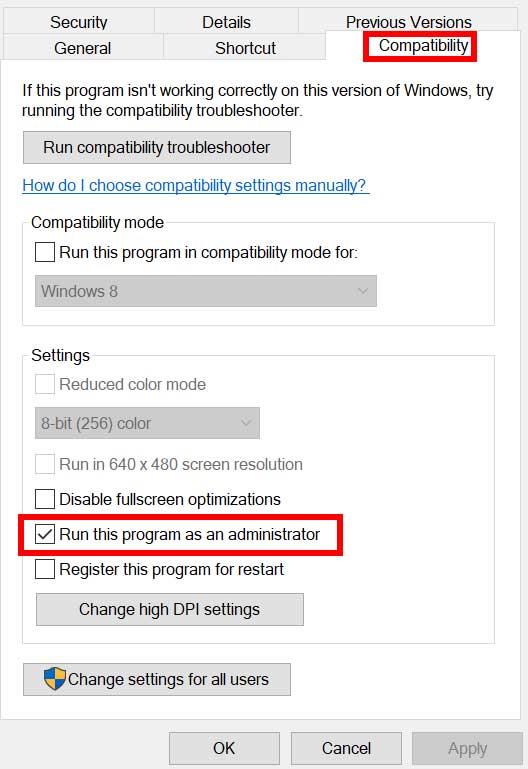
- Se till att klicka på Kör det här programmet som administratör kryssrutan för att markera den.
- Klicka på Tillämpa och välj OK för att spara ändringar.
Se till att göra samma steg för Steam-klienten också. Det borde hjälpa dig att fixa Total War WARHAMMER 3-problemet på din PC.
5. Stäng bakgrundsaktiviteter
Onödiga uppgifter eller program som körs i bakgrunden kan äta upp mycket systemresurser som CPU eller minnesanvändning som bokstavligen minskar systemets prestanda. Därför uppstår problem med startkrasch, eftersläpning, inte laddning ganska ofta. Stäng helt enkelt alla onödiga bakgrundsaktiviteter helt. Att göra detta:
- Tryck Ctrl + Shift + Esc nycklar för att öppna upp Aktivitetshanteraren.
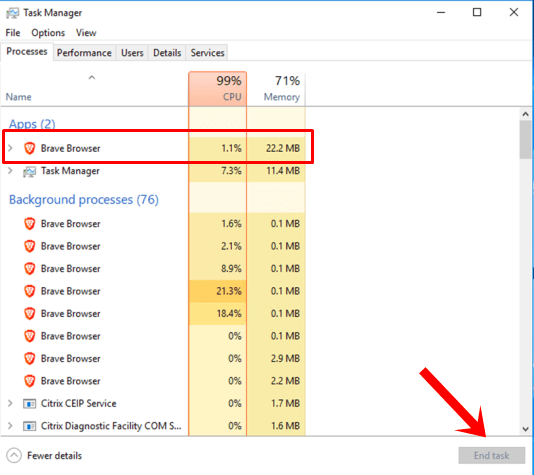
- Klicka nu på Processer fliken > Klicka för att välja uppgifter som i onödan körs i bakgrunden och förbrukar tillräckligt med systemresurser.
- Klicka på Avsluta uppgift att stänga den en efter en.
- När du är klar, starta om ditt system.
Nu kan du kontrollera om du har fixat Total War WARHAMMER 3 Crashing på din PC eller inte. Om inte, följ nästa metod.
6. Ställ in hög prioritet i Aktivitetshanteraren
Gör ditt spel prioriterat i det högre segmentet via Aktivitetshanteraren för att tala om för ditt Windows-system att köra spelet korrekt. Att göra detta:
- Högerklicka på Start meny > Välj Aktivitetshanteraren.
- Klicka på Processer fliken > Högerklicka på Total War WARHAMMER 3 speluppgift.
- Välj Prioritera till Hög.
- Stäng Task Manager.
- Slutligen, kör Total War WARHAMMER 3-spelet för att kontrollera om det kraschar på PC eller inte.
7. Installera om DirectX (senaste)
Du bör försöka installera om den senaste versionen av DirectX från Microsofts officiella webbplats på din PC/laptop. Du behöver bara ladda ner och installera DirectX-installationspaketet och köra det. Tänk på att du behöver DirectX 12 eller högre för att köra Total War WARHAMMER 3-spelet ordentligt.
8. Inaktivera Windows-brandväggen eller antivirusprogrammet
Chansen är tillräckligt stor för att kanske ditt standardskydd för Windows Defender-brandväggen eller något antivirusprogram från tredje part hindrar de pågående anslutningarna eller spelfilerna att fungera korrekt. Så se till att tillfälligt inaktivera eller stänga av realtidsskyddet och brandväggsskyddet. Sedan bör du prova att köra spelet för att kontrollera om problemet med Total War WARHAMMER 3 Crashing on PC har åtgärdats eller inte. Att göra detta:
- Klicka på Start meny > Skriv brandvägg.
- Välj Windows Defender brandvägg från sökresultatet.
- Klicka nu på Slå på eller av Windows Defender-brandväggen från den vänstra rutan.
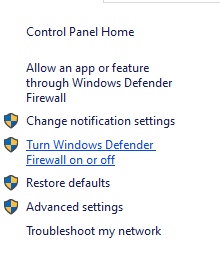
- En ny sida öppnas > Välj Stäng av Windows Defender-brandväggen (rekommenderas inte) alternativ för både Inställningar för privata och offentliga nätverk.
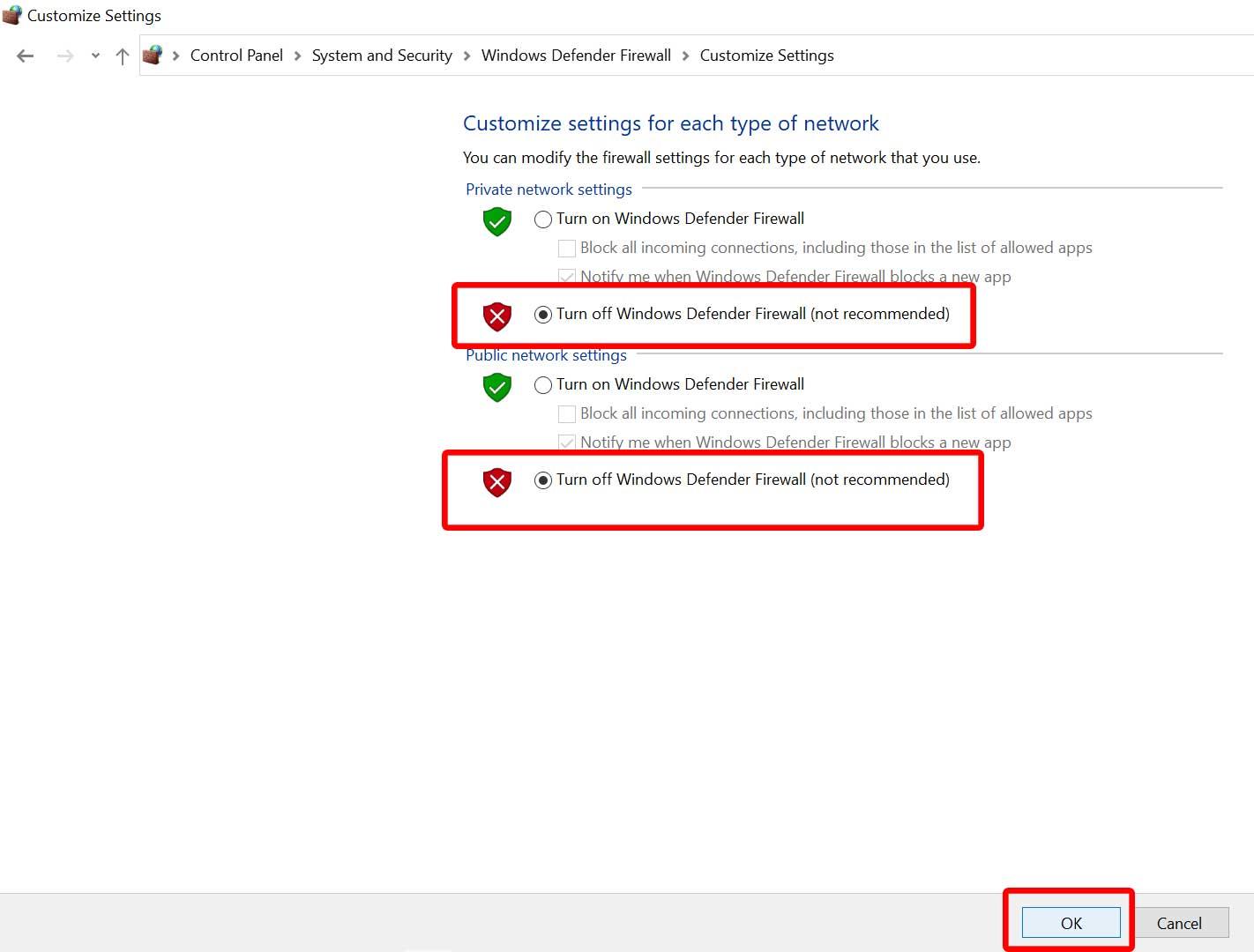
- När du har valt, klicka på OK för att spara ändringar.
- Slutligen, starta om datorn.
På samma sätt måste du stänga av Windows-säkerhetsskyddet också. Följ bara stegen nedan:
- Tryck Windows + I nycklar för att öppna Windows-inställningar meny.
- Klicka på Uppdatering och säkerhet > Klicka på Windows säkerhet från den vänstra rutan.
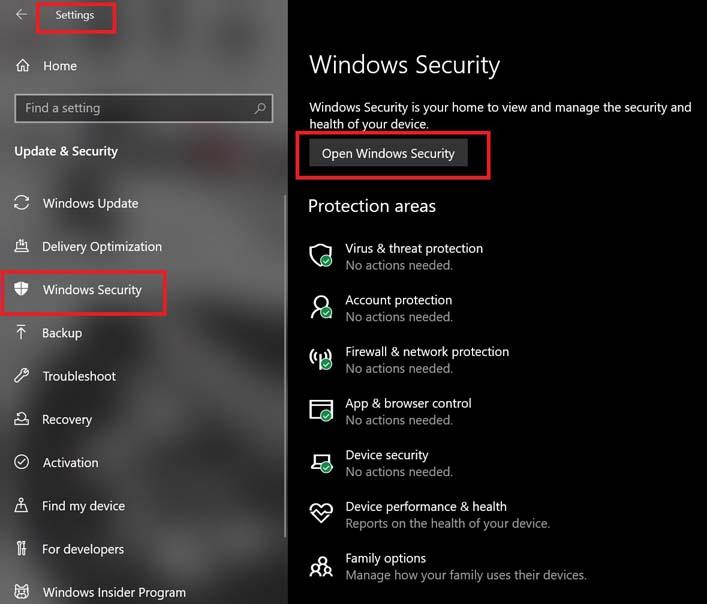
- Klicka nu på Öppna Windows Security knapp.
- Gå till Virus- och hotskydd > Klicka på Hantera inställningar.
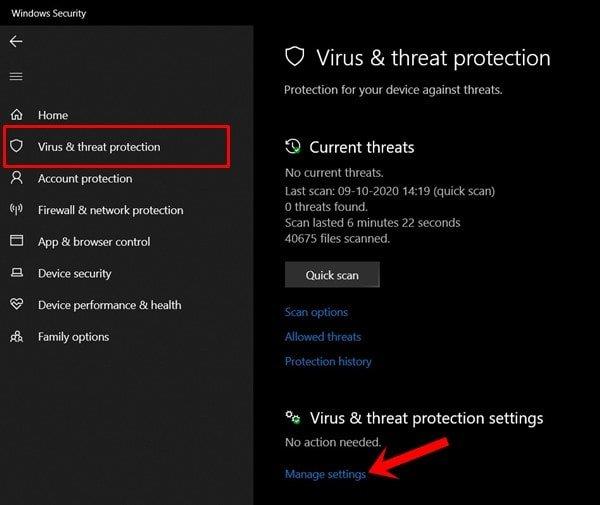
- Därefter måste du helt enkelt Stäng av de Realtidsskydd växla.
- Om du uppmanas, klicka på Ja att gå vidare.
- Dessutom kan du också stänga av molnlevererat skydd, Sabotageskydd om du vill.
9. Ställ in hög prestanda i energialternativ
Om ditt Windows-system körs i balanserat läge i energialternativ, ställ bara in högpresterande läge för bättre resultat. Även om det här alternativet kommer att ta högre strömförbrukning eller batterianvändning. Att göra detta:
- Klicka på Start meny > Skriv Kontrollpanel och klicka på den från sökresultatet.
- Gå nu till Hårdvara och ljud > Välj Energialternativ.
- Klicka på Hög prestanda för att välja den.
- Se till att stänga fönstret och stänga av datorn helt. För att göra detta, klicka på Start meny > Gå till Kraft > Stänga av.
- När din dator är helt avstängd kan du slå på den igen.
Detta bör åtgärda Total War WARHAMMER 3-kraschproblemet på din dator i de flesta fall. Men om ingen av metoderna fungerade för dig, följ nästa.
10. Stäng spelet från Bakgrundsappar
Om Total War WARHAMMER 3-spelet på något sätt fortfarande går igenom problem, se till att stänga av det från funktionen Bakgrundsappar på din dator. Att göra så,
- Tryck Windows + I nycklar för att öppna Windows-inställningar meny.
- Klicka på Integritet > Rulla nedåt från den vänstra rutan och välj Bakgrundsappar.
- Scrolla ner och leta efter Total War WARHAMMER 3 speltitel.
- Bara stäng av reglaget bredvid speltiteln.
- När du är klar, stäng fönstret och starta om datorn.
Denna metod bör hjälpa dig. Men om detta inte löser problemet kan du följa nästa metod.
11. Installera om Microsoft Visual C++ Runtime
Se till att installera om Microsoft Visual C++ Runtime på din dator för att åtgärda flera spelproblem eller fel helt. Att göra det:
- tryck på Windows från tangentbordet för att öppna Start meny.
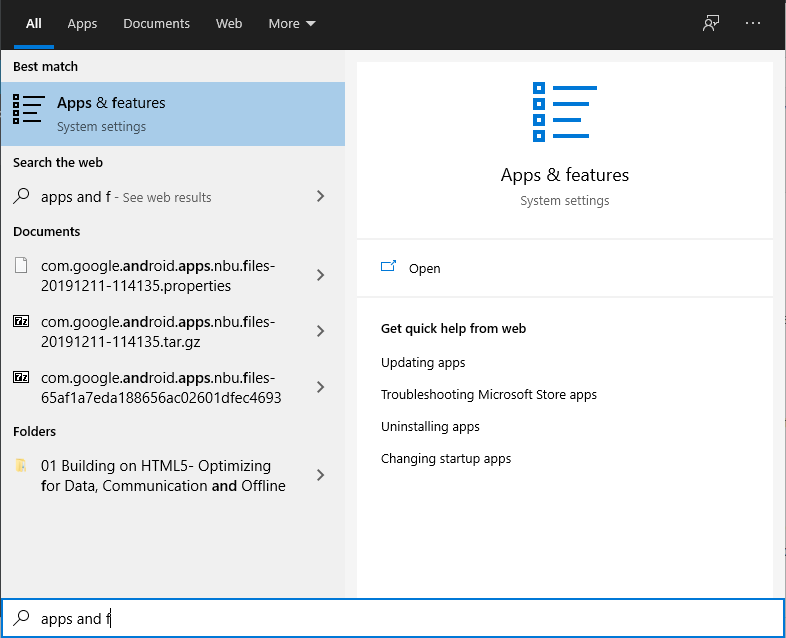
- Typ Appar och funktioner och klicka på den från sökresultatet.
- Leta upp nu Microsoft Visual C++ program i listan.
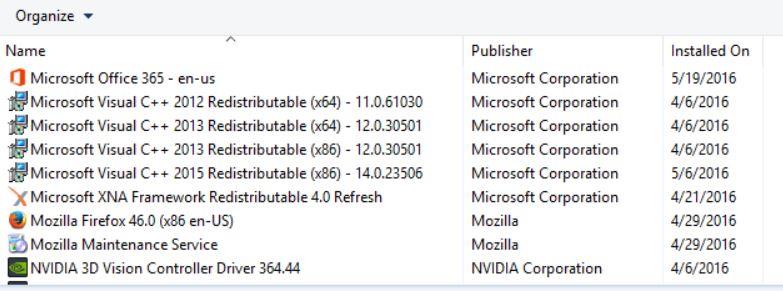
- Välj varje program och klicka på Avinstallera.
- Besök Microsofts officiella webbplats och ladda ner den senaste Microsoft Visual C++ Runtime.
- När det är klart, installera det på din dator och starta om systemet för att ändra effekterna.
12. Utför en ren start
Vissa av apparna och deras tjänster kan starta automatiskt när du startar upp systemet direkt. I så fall kommer dessa appar eller tjänster definitivt att använda mycket internetanslutning såväl som systemresurser. Om du också känner samma sak, se till att utföra en ren uppstart på din dator för att leta efter problemet. Att göra det:
- Tryck Windows + R nycklar för att öppna Springa dialog ruta.
- Skriv nu msconfig och slå Stiga på att öppna Systemkonfiguration.
- Gå till Tjänster fliken > Aktivera Dölj alla Microsoft-tjänster kryssruta.
några av PC-spelarna rapporterar att de stöter på Total War WARHAMMER 3 Crashing-problemet på PC under uppstart.
Så om du också är ett av offren, se till att följa den här felsökningsguiden för att åtgärda problemet helt. Här har vi delat en
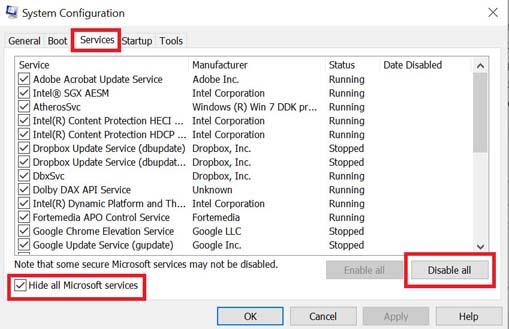
- Klicka på Inaktivera alla > Klicka på Tillämpa och då OK för att spara ändringar.
- Gå nu till Börja fliken > Klicka på Öppna Aktivitetshanteraren.
- Aktivitetshanterarens gränssnitt öppnas. Här gå till Börja flik.
- Klicka sedan på den specifika uppgiften som har en högre starteffekt.
- När du har valt, klicka på Inaktivera för att stänga av dem från startprocessen.
- Gör samma steg för varje program som har en högre starteffekt.
- När du är klar, se till att starta om datorn för att tillämpa ändringarna.
13. Testa att inaktivera Overlay-appar
Det verkar som att ett par populära appar har sitt eget överlagringsprogram som så småningom kan köras i bakgrunden och orsaka problem med spelprestanda eller till och med startproblem. Du bör stänga av dem för att åtgärda problemet genom att följa stegen nedan:
Inaktivera Discord Overlay:
- Starta Disharmoni app > Klicka på kugghjulsikonen på botten.
- Klicka på Täcka över under App inställningar > Sätta på de Aktivera överlagring i spelet.
- Klicka på Spel fliken > Välj Total War WARHAMMER 3.
- Till sist, Stäng av de Aktivera överlagring i spelet växla.
- Se till att starta om din dator för att tillämpa ändringar.
Inaktivera Xbox Game Bar:
- Tryck Windows + I nycklar för att öppna Windows-inställningar.
- Klicka på Spelande > Gå till Game Bar > Stäng av Spela in spelklipp, skärmdumpar och sändningar med hjälp av Game bar alternativ.
Om du i fallet inte kan ta reda på alternativet Game Bar, sök bara efter det från menyn Windows Inställningar.
Inaktivera Nvidia GeForce Experience Overlay:
- Starta Nvidia GeForce Experience app > Gå över till inställningar.
- Klicka på Allmän fliken > Inaktivera de Överlägg i spelet alternativ.
- Slutligen, starta om datorn för att tillämpa ändringar och starta spelet igen.
Tänk också på att du bör inaktivera andra överlagringsappar som MSI Afterburner, Rivatuner, RGB-programvara eller andra överlagringsappar från tredje part som alltid körs i bakgrunden.
14. Verifiera integriteten för spelfiler på Steam / Bethesda
Om det i fallet finns ett problem med spelfilerna och på något sätt blir de skadade eller saknas, se till att du utför den här metoden för att enkelt leta efter problemet.
Steam-användare:
- Lansera Ånga > Klicka på Bibliotek.
- Högerklicka på Total War WARHAMMER 3 från listan över installerade spel.
- Klicka nu på Egenskaper > Gå till Lokala filer.
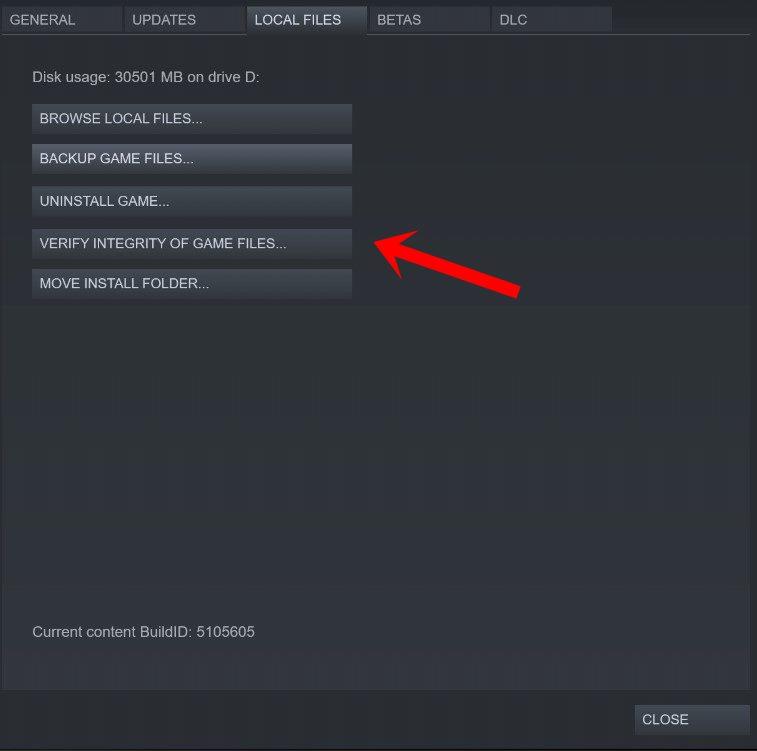
- Klicka på Verifiera integriteten för spelfiler.
- Du måste vänta på processen tills den är klar.
- När du är klar, starta bara om din dator.
Användare av Epic Launcher:
15. Inaktivera CPU- eller GPU-överklockning
Det är också värt att nämna att inte aktivera CPU/GPU-överklockning på din PC om ditt spel kraschar eller stammar mycket.Vi kan förstå att överklockning av CPU/GPU kan göra en enorm inverkan på att förbättra spelet, men ibland kan det också orsaka problem med flaskhalsen eller kompatibiliteten. Ställ bara in frekvensen till standard för optimal prestanda.
16. Uppdatera Total War WARHAMMER 3-spelet
Om du i så fall inte har uppdaterat ditt Total War WARHAMMER 3-spel på ett tag, se till att följa stegen nedan för att söka efter uppdateringar och installera den senaste patchen (om tillgänglig). Att göra detta:
Steam-användare:
- Öppna Ånga klient > Gå till Bibliotek > Klicka på Total War WARHAMMER 3 från den vänstra rutan.
- Den kommer automatiskt att söka efter den tillgängliga uppdateringen. Om det finns en uppdatering tillgänglig, se till att klicka på Uppdatering.
- Det kan ta lite tid att installera uppdateringen > När du är klar, se till att stänga Steam-klienten.
- Slutligen, starta om din dator för att tillämpa ändringar och försök sedan starta spelet igen.
Användare av Epic Launcher:
- Öppna Epic Launcher klient > Gå till Bibliotek > Leta efter Total War WARHAMMER 3 från den vänstra rutan.
- På din Total War WARHAMMER 3-applikation måste du trycka på ikonen med tre punkter.
- Se till att kontrollera den automatiska uppdateringen för att få en ny uppdateringsinstallation automatiskt.
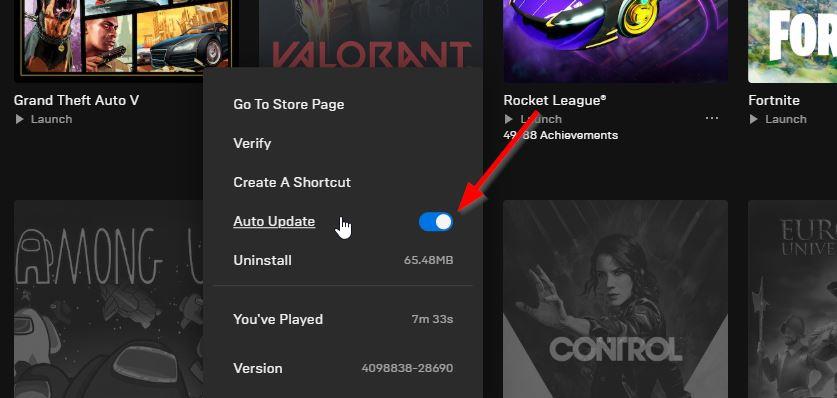
- Den kommer automatiskt att söka efter den tillgängliga uppdateringen. Om det finns en uppdatering tillgänglig, se till att klicka på Uppdatering.
- Slutligen, starta om din dator för att tillämpa ändringar och försök sedan starta spelet igen
Det är det, killar. Vi antar att den här guiden var till hjälp för dig. För ytterligare frågor kan du kommentera nedan.
FAQ
Hur uppdaterar jag Total War 3 till den senaste versionen?
Öppna spelet. Titelskärmen bör visa dig på Update 2.1.0. Om du inte kan starta spelet efter att ha laddat ner uppdateringen, se till att du lägger till (eller lägger till igen) Total War: WARHAMMER III-klienten eller mappen som ett undantag till din brandvägg och ditt antivirusprogram. Öppna Steam. Klicka på Bibliotek för att se din spellista.
Kan jag köra Total War Warhammer III på min dator?
Fix #1: Se till att din dator kan hantera Total War: Warhammer III-spelet.Helst måste du kontrollera din hårdvara innan du köper ett spel för att säkerställa att datorn kan köra det. Detta gäller dig särskilt om du kör en äldre PC eller bärbar dator, eller om du har svag hårdvara.
Fortsätter Warhammer 3 att krascha när kampanjen laddas?
Enligt rapporter, kraschar Warhammer 3 när kampanjen laddas alltid på din PC. Ibland fortsätter Warhammer 3 att krascha vid start. Även ibland kraschar den efter patch. Om du dessutom hamnar i en situation har du turen! I den här guiden visar vi dig de optimala lösningarna.
Hur fixar jag Total War Warhammer 3 som kraschar efter patchning?
Korrupta spelfiler kan leda till att Total War Warhammer 3 kraschar efter patch/vid start eller inte laddas. För att hjälpa dig kan du försöka verifiera spelfilernas integritet och reparera korruptionen. Starta Steam på din PC. Högerklicka på Total War: WARHAMMER III i Steam-biblioteket och välj Egenskaper.
Har Total War 3 prestandaproblem?
Total War: WARHAMMER 3 är nu tillgängligt på Steam och Epic Games. Som den senaste serien i Total War: WARHAMMER-trilogin har spelet lockat massor av PC-spelare. Men precis som alla andra nylanserade spel är Total War: WARHAMMER 3 fortfarande inte fri från kraschar, stamning och andra prestandaproblem.
Varför kraschar min Warhammer 3 hela tiden vid start?
Oavsett om Total War: WARHAMMER 3 kraschar vid start eller kraschar i mitten av spelet, kan du hitta en fix att prova i den här artikeln. Problemet att spelet kraschar kan uppstå när vissa spelfiler saknas eller är skadade. Om du inte är säker på om det finns skadade spelfiler, följ bara stegen nedan för att verifiera spelfilerna först:
Kraschar Total War Warhammer 3 på Steam?
Många Steam-användare rapporterar kraschproblem på det senaste spelet från Creative Assembly. I den här felsökningsguiden visar vi dig hur du löser problem med kraschar i Steam-versionen av Total War: Warhammer 3-spelet. Hur fixar jag Warhammer 3 som kraschar på Steam?
Hur fixar jag Total War 3 som fortsätter att krascha?
Klicka på de tre prickarna under spelbrickan Total War: WARHAMMER III och välj Verifiera. Beroende på storleken på spelfilerna kan det ta lite tid att verifiera alla dina spelfiler. När verifieringsprocessen är klar, starta Total War: WARHAMMER 3 för att se om den kraschar igen.
Hur fixar jag Total War Warhammer 3 fel 3 på PC?
Så det är bättre att helt enkelt köra spelets exe-fil som administratör på din Windows-dator för att kontrollera om det löser problemet eller inte. För att göra det: Högerklicka på Total War WARHAMMER 3 exe-genvägsfilen på din PC. Se till att klicka på kryssrutan Kör det här programmet som administratör för att markera den.
Behöver du alla tre totala krigsspelen för att spela Immortal empires?
*Ägare av Total War WARHAMMER III måste äga Total War: WARHAMMER och Total War: WARHAMMER II för att starta sin egen Immortal Empires Campaign. Däremot kan spelare som bara äger WARHAMMER III gå med i Immortal Empires multiplayer-kampanjer som lanserats av en ägare till alla tre spelen.
Är Total War Warhammer 3 ett turbaserat spel?
Total War: Warhammer III är ett turbaserat strategi- och taktikspel i realtid utvecklat av Creative Assembly och publicerat av Sega. Det är en del av Total War-serien, och den tredje som utspelar sig i Games Workshops fiktiva Warhammer Fantasy-universum.
Vilka är systemkraven för Total War Warhammer 3?
Här är Total War: WARHAMMER 3 Systemkrav (Minimum) 1 CPU: Intel® Core™ i5-4570 3.20GHz 2 RAM: 6 GB 3 OS: Windows 10 64Bit 4 VIDEOKORT: GeForce GTX 670 2GB | AMD Radeon R7 260X 5 PIXEL SHADER: 5.0 6 VERTEX SHADER: 5.0 7 DEDIKERAT VIDEO RAM: 2048 MB Mer …
